Illustratorもみじ作成
今日は紅葉の秋にぴったり、
季節感溢れるもみじのイラストを作成していきましょう!
難易度★☆☆
所要時間3分
三分で完成!もみじの挿絵作成手順
リフレクトツールで簡単に左右対称の葉を作成しよう
①楕円形ツールで細長い楕円を作成します。
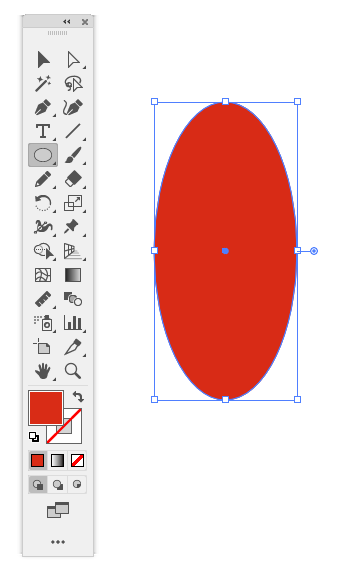
②楕円の上下のポイントをポイントアンカーツールでクリックし尖らせます。
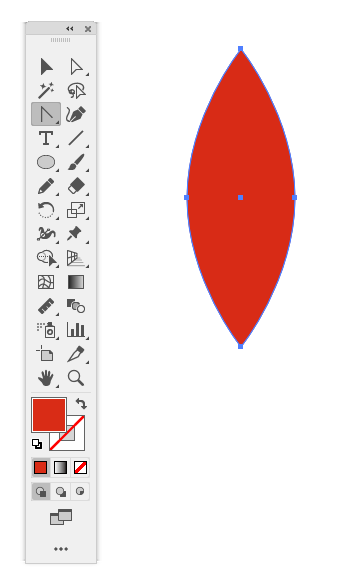
アンカーポイントツールでctrl+上下動かすことで好きな葉の形に調節できます。
③葉の太さや形は、アンカーポイントツールでctrl+ポイントを動かすことで
調節できます。
好きな葉の形に作成しましょう。
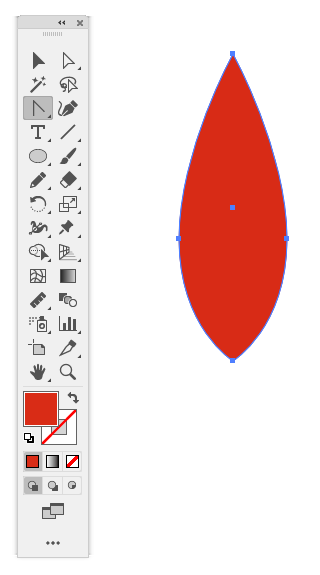
④回転ツールを選択し、alt+下のポイントをクリックで
角度設定40°と記入し、コピーを選択します。
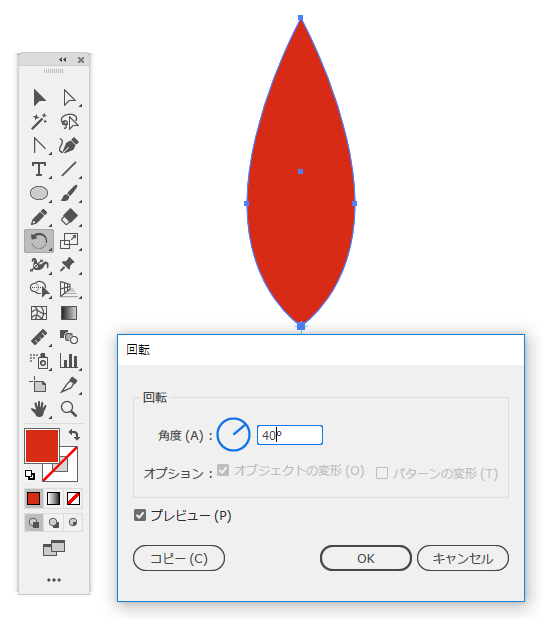
⑤ctrl+Dで二回繰り返します。
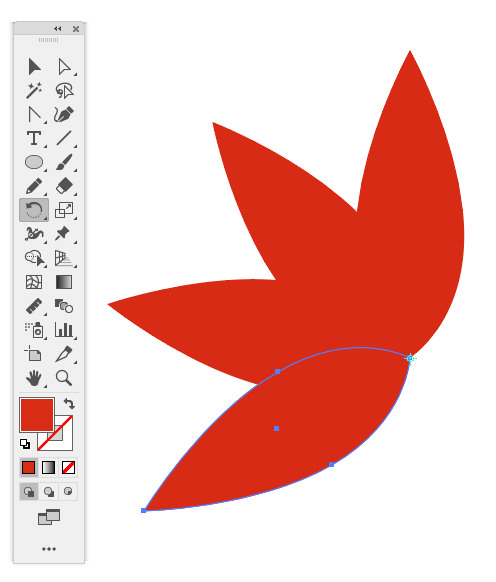
⑥拡大・縮小で上から徐々に小さくします。
(ここでは10%ずつ小さくしました。)
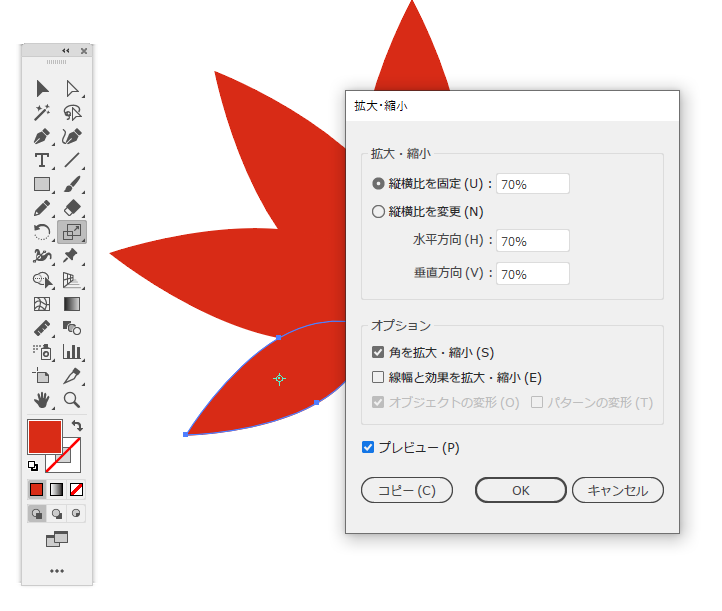
⑦Shift長押しで横の葉をクリックします。
三枚が同時に選択されました。
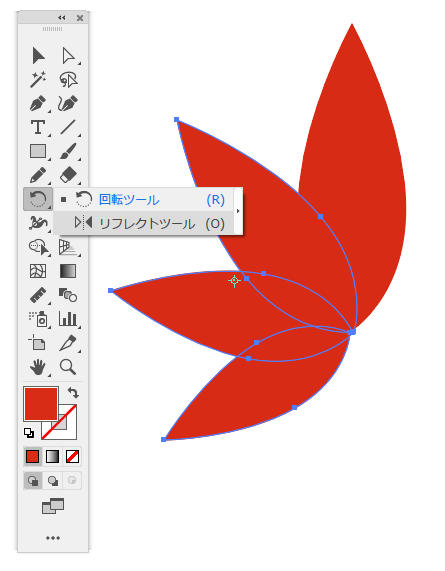
⑧リフレクトツールでコピー、黄色丸で囲んだ部分をAlt+クリックします。
すると右側にも同じものがコピーされました。
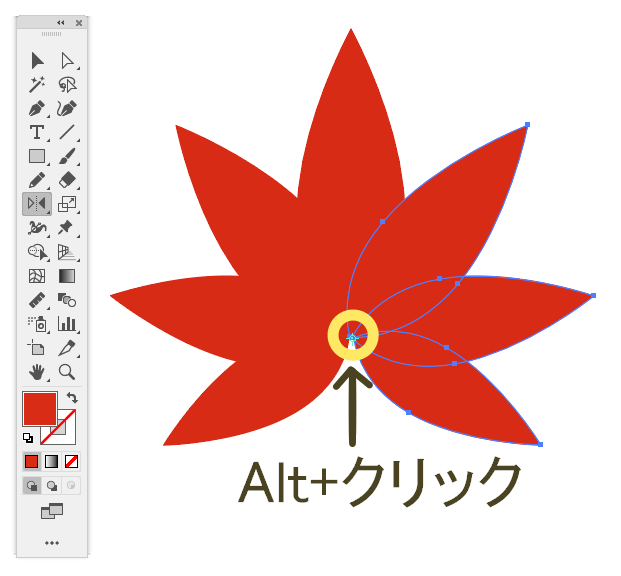
もみじの茎の部分を作成しよう
⑨長方形ツールで長細い長方形を作成します。
効果→ワープ→アーチを選択し、垂直にチェックを入れ好きな値に変形します。
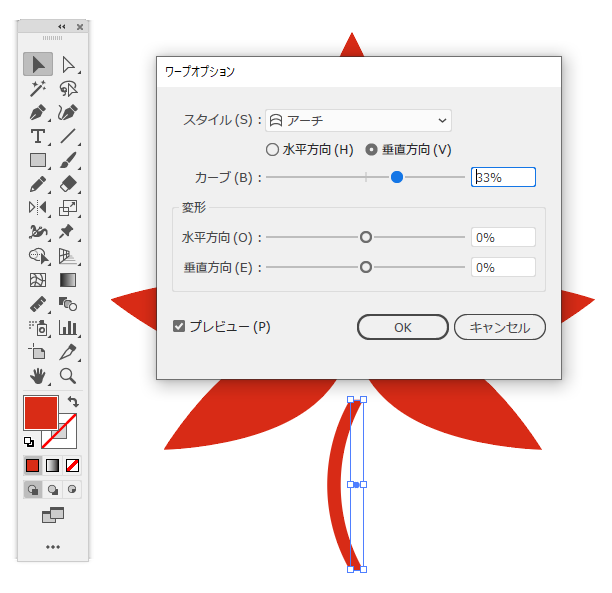
⑩茎の部分はオブジェクト→アピアランスを分割をしておきます。
(この作業をする事で全体を合体等する場合、茎にかかっている効果ワープの影響を受けずに編集できます)
そして、全体を選択し、パスファインダー→合体をします。
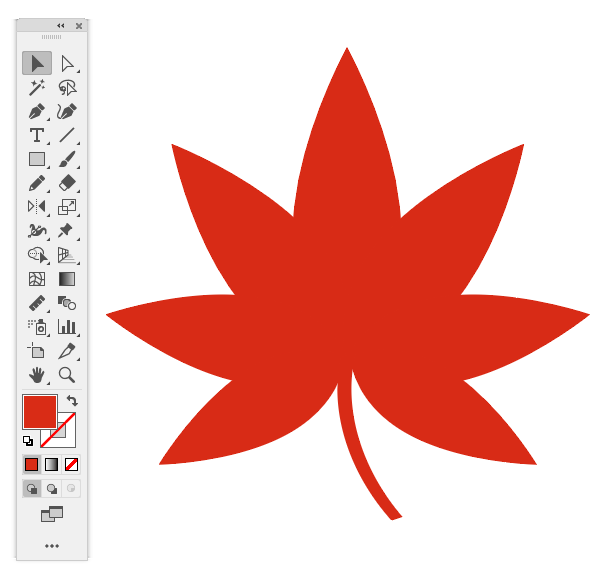
⑪合体した後は好みの色味にグラデーションを付けましょう。

最後に
いかがでしたでしょうか?
葉の形を変形したり、木を付け加えたりすれば
また違う素材を作ることもできます。
是非いろいろなアレンジに挑戦してみてください!







ディスカッション
コメント一覧
まだ、コメントがありません